परम डीवीडी और वीडियो समाधान है कि मदद से आप वीडियो और घर डीवीडी वीडियो किसी भी प्रारूप में तेजी से भी पहले X 30 में निजी इस्तेमाल के लिए करने के लिए कनवर्ट करें; वीडियो डीवीडी के लिए जला।
क्या तुम एक में दो वीडियो फ़ाइलों को मर्ज करने के लिए चाहते हैं? यदि हाँ, तो कृपया दो वीडियो Wondershare Video Converter Ultimate के माध्यम से एक में मर्ज करने के लिए चरणों का पालन करें:
बहुत पहले कदम Wondershare Video Converter Ultimate लॉन्च करने के लिए है।

Wondershare Video Converter Ultimate में वांछित वीडियो फ़ाइल को लोड करने के लिए सॉफ्टवेयर शुरू करने के बाद अगला कदम है। ऊपरी बाएँ कोने पर "फाइलें जोड़ें" बटन पर क्लिक करके आप फ़ाइलें लोड कर सकते हैं। वांछित वीडियो फ़ाइल से फ़ाइल एक्सप्लोरर चुनने। तुम भी खींचें और इसे लोड करने के लिए इच्छित फ़ाइल Wondershare Video Converter Ultimate में ड्रॉप कर सकते हैं। दोनों वीडियो फाइल है कि आप एक में मर्ज करने के लिए चाहते लोड।
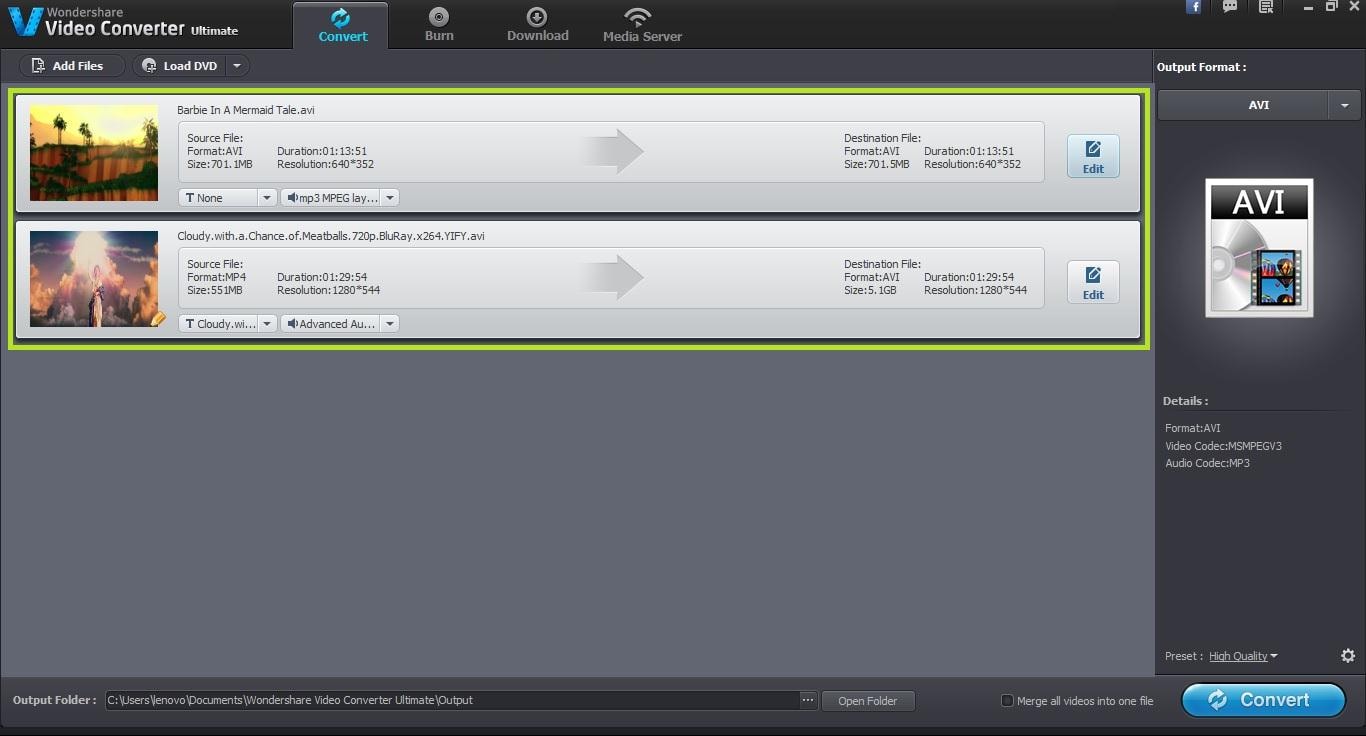
तल में, "एक फ़ाइल के लिए सभी वीडियो मर्ज" का विकल्प की जाँच करें। यह विकल्प दोनों लोड किए गए वीडियो एक एकल वीडियो फ़ाइल में मर्ज करेगा।
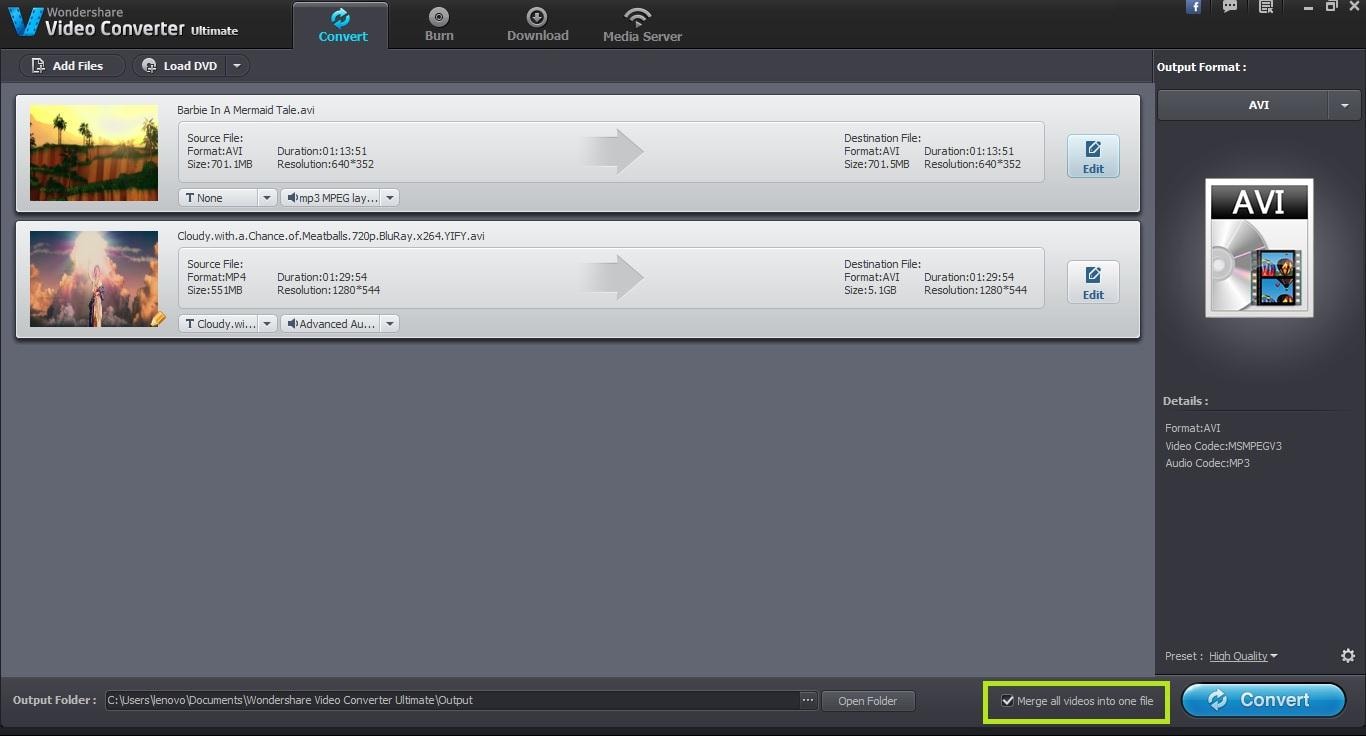
एक में दोनों फ़ाइलों के विलय से पहले, परिणामी मर्ज किए गए फ़ाइल के लिए आउटपुट स्वरूप का चयन करें। तुम तो "आउटपुट स्वरूप" टैब के अंतर्गत दाएँ फलक से आउटपुट स्वरूप चुन सकते हैं।

आप परिणामी मर्ज किए गए फ़ाइलों के लिए आउटपुट फ़ोल्डर परिवर्तित भी कर सकते हैं। तथापि आउटपुट फ़ोल्डर डिफ़ॉल्ट फ़ोल्डर यदि आप यह परिवर्तन नहीं है यहाँ Wondershare Video Converter Ultimate द्वारा प्रदान की जा करने के लिए बनी रहेगी।

एक बार जब आप सभी सेटिंग्स बना दिया है, वास्तव में परिवर्तित करने और वीडियो फ़ाइलें मर्ज करना प्रारंभ करने के लिए अंतिम चरण है। आप "बदलें" बटन पर क्लिक करके इस प्रक्रिया प्रारंभ कर सकते हैं। रूपांतरण के लिए लिया गया समय वीडियो फ़ाइलें मर्ज किए जा रहे के आकार पर निर्भर करेगा।

